M4A Recovery: Recuperar archivos M4A borrados o corruptos con facilidad
¿Cómo recuperar archivos M4A?
Archivo M4A, también conocido como Apple Lossless Encoder, es un formato de audio que es similar al archivo MP4. La única diferencia entre ellos es que el archivo M4A no contiene ningún video dentro. Como un archivo de audio, ha sido ampliamente utilizado en la computadora con Windows, computadoras Mac, reproductores de música distintos. Sin embargo, todavía puede deberse pérdida de archivo M4A por eliminación inadecuada, corrupción y reproductores de audio dañado o extraviado. Si desea recuperar los archivos perdidos o corruptos de M4A, necesitarás un programa de recuperación de M4A de tercera parte.
Wondershare Photo Recovery o Wondershare Photo Recovery for Mac es un potente programa que te ayuda a recuperar archivos M4A sin esfuerzo. Soporta M4A recuperación de reproductores de música, computadoras, discos duros externos y tarjetas de almacenamiento.
Puede descargar la versión de prueba de Wondershare Photo Recovery a continuación. La versión de prueba le permite escanear el dispositivo para que puede comprobar si los M4A archivos encontrados por este programa son lo que usted desea recuperar o no.
Realizar la recuperación de M4A en 4 pasos
Nota: Este tutorial está basado en Wondershare Photo Recovery for Mac. Para usuarios de Windows, descargar Wondershare Photo Recovery para Windows y leer la Guía del usuario .
Paso 1 seleccionar Recovery Mode
Después de instalar y ejecutar el programa, tienes 2 modos de recuperación a elegir desde el inicio de la interfaz.
Para recuperar borrado o perdido archivos M4A, puede seleccionar "Recuperación de archivos perdidos" primero. Proporciona los nombres de archivo original de los archivos de M4A.
Si este modo no funciona bien, puede tratar de "Recuperación de crudo". Se requiere más tiempo y no muestran los nombres de archivo original.
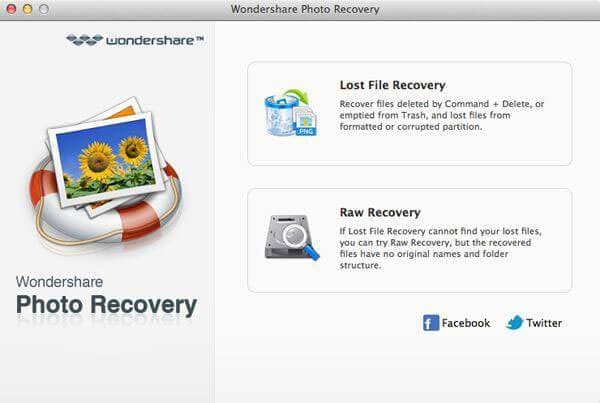
Paso 2 Seleccione disco que perdiste archivos a escanear
Como se puede ver en su interfaz, discos duros y dispositivos de almacenamiento externos todos se detectarán por este programa. Basta con seleccionar el disco donde has perdido archivos M4A a escanear. También puede recuperar archivos M4A de dispositivo de almacenamiento por conexión con Mac también.
Para recuperar los archivos M4A, por favor seleccione "Audio" por haga clic en "Seleccionar archivo de tipo" para refinar el resultado de la exploración.
Nota: Puede detener el análisis durante el proceso si ha encontrado los archivos M4A que desee haciendo clic en el botón "Stop".
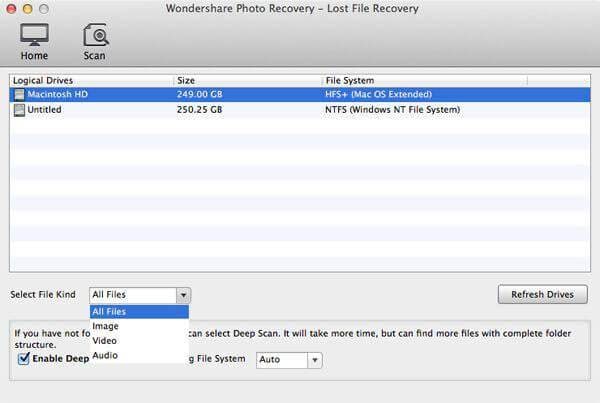
Paso 3 nombres de vista previa de archivos M4A pierde y recupera en Mac
Aquí llegamos a la etapa final. Cuando termina la lata, se listarán los archivos encontrados en carpetas. Puedes escuchar los archivos M4A encontrados haciendo clic en carpetas. Puede recuperar archivos M4A selectivamente y guardarlas en tu Mac.
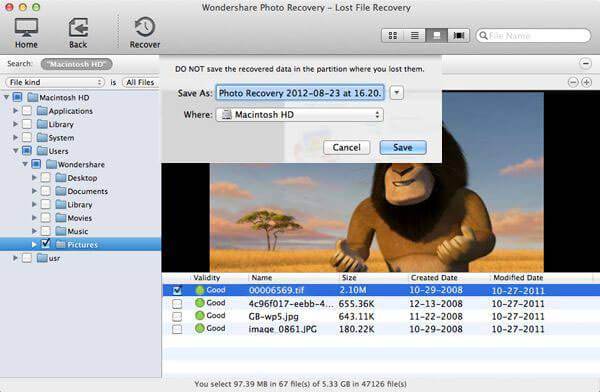
Notas: Para la seguridad de la recuperación, por favor, no guarde los archivos recuperados hacia el lugar donde se les perdieron.
Artículos relacionados
¿Preguntas relacionadas con el producto? Hablar directamente con nuestro equipo de soporte >>



